AuctionGate | Account management - Як створити користувача?
Щоб створити нового користувача, натисніть кнопку "Додати користувача" (Малюнок 1, Вказівник 1).
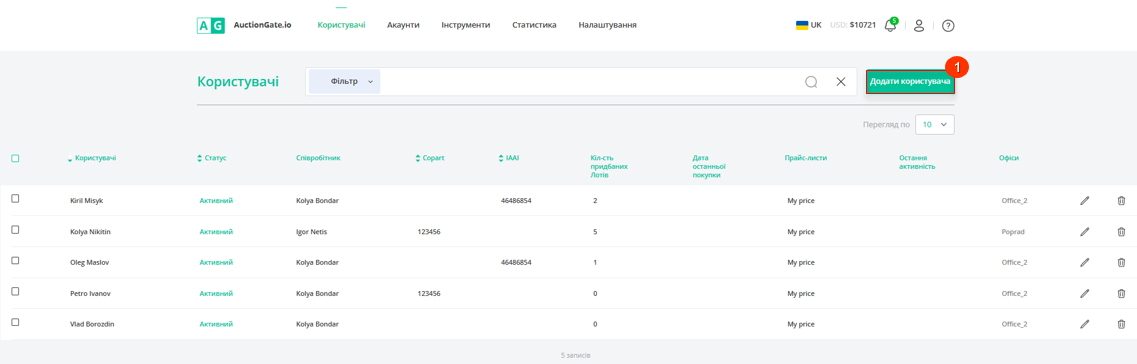 Малюнок 1 - Сторінка сайту “Користувачі”
Малюнок 1 - Сторінка сайту “Користувачі”
Після цього відкриється вікно "Додати користувача" (Малюнок 2), заповніть поля:
Дані для авторизації
-
“Виберіть статус” - із випадаючого списку, який відкривається при натисканні на кнопку , виберіть статус користувача.
Примітка: Обираючи значення "Неактивний", користувач не матиме можливості брати участь в аукціонах.
-
"Ім'я користувача" - введіть ім'я та прізвище користувача латинськими символами;
-
"Вхід" - введіть логін, який в подальшому буде використовуватися для авторизації в розширенні та мобільному додатку;
-
"Електронна адреса" - введіть електронну адресу користувача;
-
"Пароль" - введіть пароль користувача, який в подальшому буде використовуватися для авторизації в розширенні та мобільному додатку. Пароль повинен містити не менше п'яти символів.
-
"Підтвердіть пароль" - введіть пароль ще раз, який був введений у відповідному полі вище.
Прайс-листи
-
"Виберіть прайс-лист" - із випадаючого списку, який відкривається при натисканні на кнопку
 , оберіть прайс-лист, який буде використовуватися для розрахунку вартості доставки;
, оберіть прайс-лист, який буде використовуватися для розрахунку вартості доставки; -
“Відображення блоку калькулятора у розширенні” - виберіть з випадаючого списку, чи потрібно відображати калькулятор у розширенні.
Тип документа
-
“Відображення блоку типів документів у розширенні” - виберіть з випадаючого списку, чи потрібно відображати типи документів у розширенні.
-
“Враховувати вартість документів” - виберіть з випадаючого списку, чи враховувати вартість документів.
Загальне
-
“Лімит ставки (USD)” - за допомогою клавіатури введіть ліміт суми ставки.
Примітка: у разі, якщо ставка користувача на аукціоні перевищує встановлений ліміт, вказаний у полях вище, ставка користувача не буде прийнята.
-
“Ліміт на кількість активних лотів” -за допомогою клавіатури введіть максимальну кількість лотів, які можуть бути одночасно активними.
-
“Ліміт кількості придбаних лотів” - за допомогою клавіатури введіть ліміт кількості куплених автомобілів на всіх аукціонах.
-
“Гранична сума активних лотів” - введіть максимально допустиму загальну вартість всіх активних лотів одночасно.
Примітка: у разі вибору значення "0" в будь-якому з полів, обмеження для користувача не будуть застосовуватися.
Статус попередніх торгів
-
“Статус попередніх торгів” - із випадаючого списку, який відкривається при натисканні на кнопку
 , виберіть необхідне значення в режимі попередньої ставки;
, виберіть необхідне значення в режимі попередньої ставки;
Статус онлайн ставки
-
“Статус онлайн ставки” - із випадаючого списку, який відкривається при натисканні на кнопку
 , виберіть необхідне значення в режимі онлайн-торгів;
, виберіть необхідне значення в режимі онлайн-торгів;
Примітка: У разі вибору значення "Неактивний", у полі ""Ліміти розміщення ставок" або "Статус он-лайн ставки", користувач не зможе розміщувати ставки в режимі попередньої ставки або онлайн торгів.
Сторінки аукціонів
-
"Придбані лоти" - із випадаючого списку, який відкривається при натисканні на кнопку
 , виберіть необхідне значення, яке буде виводити інформацію в розширення про куплені лоти;
, виберіть необхідне значення, яке буде виводити інформацію в розширення про куплені лоти;
-
"Розміщено ставок" - із випадаючого списку, який відкривається після натискання на кнопку
 , виберіть необхідне значення, яке буде виводити інформацію в розширення про історію ставок;
, виберіть необхідне значення, яке буде виводити інформацію в розширення про історію ставок;
Copart Акаунти
-
“Виберіть основний акаунт Copart” - із випадаючого списку, який відкривається при натисканні на кнопку
 , оберіть акаунт на аукціоні Copart;
, оберіть акаунт на аукціоні Copart; -
“Виберіть додатковий акаунт Copart” - із випадаючого списку, який відкривається при натисканні на кнопку
 , оберіть акаунт на аукціоні Copart;
, оберіть акаунт на аукціоні Copart;
Примітка: У разі відсутності локації для аукціону на основному акаунті, розширення автоматично переключиться на другий акаунт, де присутня необхідна локація.
IAAI Акаунти
-
“Виберіть основний акаунт IAAI” - із випадаючого списку, який відкривається при натисканні на кнопку
 , оберіть акаунт на аукціоні IAAI;
, оберіть акаунт на аукціоні IAAI; -
“Виберіть додатковий акаунт IAAI” - із випадаючого списку, який відкривається при натисканні на кнопку
 , оберіть акаунт на аукціоні IAAI;
, оберіть акаунт на аукціоні IAAI;
Примітка: У разі відсутності локації для аукціону на основному акаунті, розширення автоматично переключиться на другий акаунт, де присутня необхідна локація.
Manheim Акаунти
-
“Виберіть основний акаунт Manheim” - з випадаючого списку, що відкривається при натисканні на кнопку, виберіть акаунт на аукціоні Manheim.
-
“Варіанти аукціону” - налаштуйте доступні параметри аукціону, лише перегляд або участь;
-
“Дозволити користувачу керувати акаунтом” - виберіть з випадаючого списку, чи може користувач самостійно керувати акаунтом Manheim.
Примітка: Для всіх аукціонів при натисканні кнопки "Завершити активні сесії" відбувається вихід авторизованих акаунтів з аукціону.
Після внесення параметрів натисніть на кнопку "Зберегти", у разі скасування кнопка "Скасувати".
У результаті виконаних дій буде створений новий користувач, який відображатиметься в табличній області.
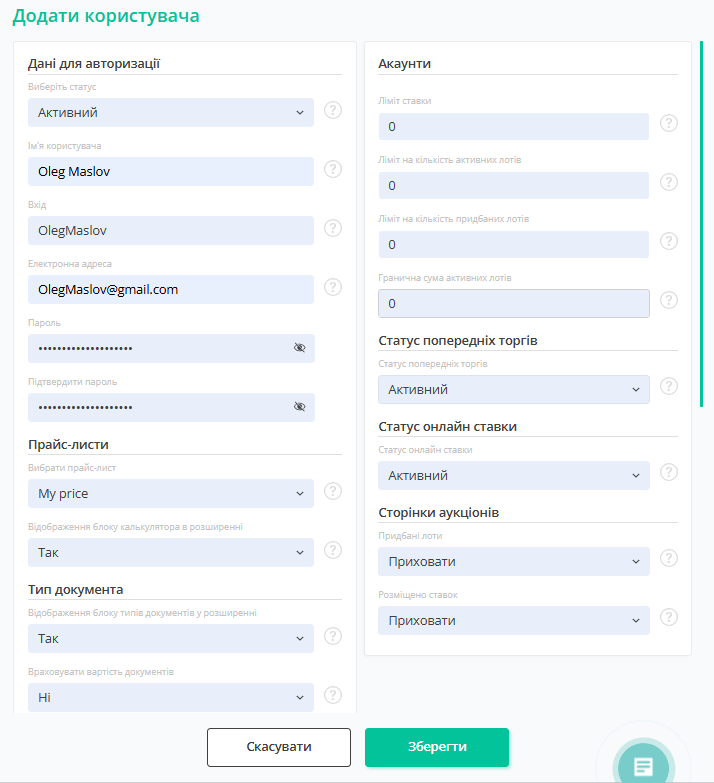
Малюнок 2 - Вікно “Додати користувача”
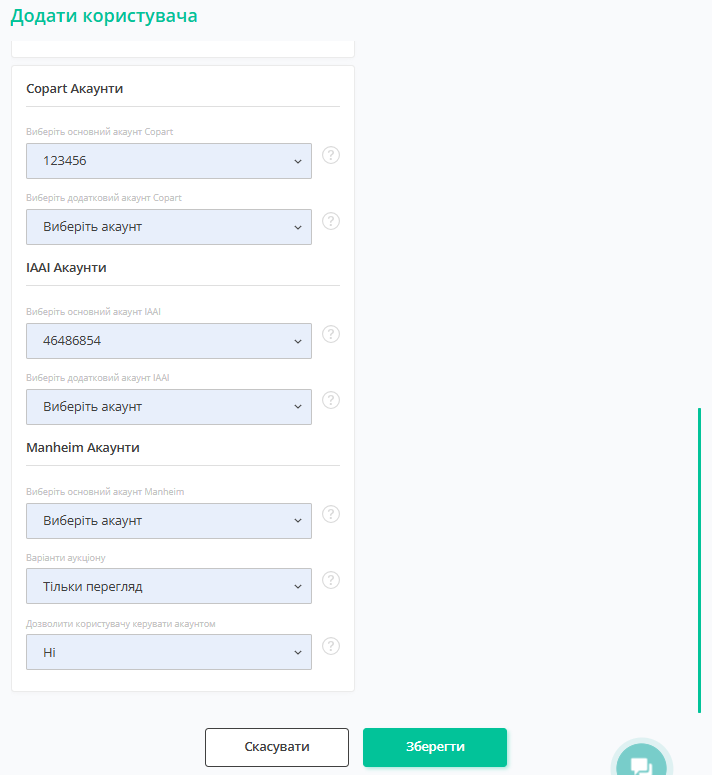
Малюнок 3 - Продовження вікна ”Додати користувача”



